iOS18增加了这项很棒的功能它使用FaceID来锁定你的应用程序并向其他人隐藏它们
作为运行iOS18.1开发者测试版的iPhone用户,我可以使用其中一项功能,当iOS18稳定版下个月推出时,非测试版用户也可以使用。此功能允许您使用FaceID锁定应用程序。这应该会让您感到更安全。将这种保护提升到一个新的水平,您将能够隐藏应用程序图标,这样它就不会出现在您的主屏幕上。
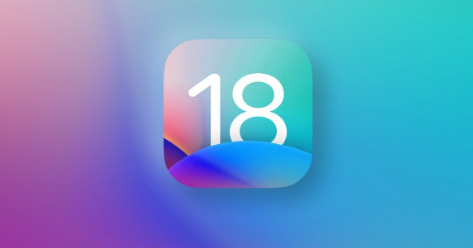
操作方法如下。选择您想要保护的应用程序。理想情况下,您可以选择银行应用程序或您想要用脸部保护的应用程序,例如证券交易或投资应用程序。使用此功能可以保护的应用程序数量没有限制。在主屏幕上,长按您想要用面容ID锁定的应用程序图标。您将看到一个选项,上面写着“需要面容ID”。选择该选项,您将看到一个包含三个选项的提示:
需要面容ID
隐藏和要求面部识别码
取消
点击“需要面部识别”,面部识别功能将阻止除您之外的任何人访问您手机上的应用程序。将面部识别视为保镖,要求您出示有效的身份证件(在这种情况下,是您的脸)才能进入应用程序。
“隐藏并要求使用FaceID”功能不仅会使用天鹅绒绳旁的魁梧保镖来决定是否让您进入(当然是FaceID),还会隐藏主屏幕上的应用程序图标并将其移动到应用程序库中的隐藏应用程序文件夹,直到FaceID验证您的身份并在文件夹中显示图标,它才会隐藏。请记住,如果您选择隐藏应用程序图标,它将阻止您接收来自此应用程序的通知、电话和警报。它也不会出现在Siri建议中。
如果您有受面容ID保护的应用,并且想要结束此保护,请长按主屏幕上的应用图标,然后点击“不需要面容ID”。该应用将不再需要通过面容ID确认您的身份才能打开。如果您有受面容ID保护且隐藏的应用,请转到最后一个主屏幕页面上的应用库。点击“隐藏”文件夹,面容ID将确认您的身份并显示所有受面容ID保护并选择隐藏的应用。
要取消此操作,请长按相应的应用图标并选择“添加到主屏幕”。系统将提示您确认此操作。通过主屏幕找到应用图标,您应该能够在不使用FaceID的情况下访问该应用。换句话说,点击“添加到主屏幕”选项不仅可以让应用图标再次可见,还可以让应用不再具有FaceID保护。
如果您与他人共用手机,或者手机有一段时间无人使用,使用此功能保护敏感应用程序可能会让您避免恶意行为者在未经您许可或不知情的情况下访问这些应用程序。请记住,只有在您在iPhone上安装iOS18后,此功能才可用。这应该会在几周内发生。如果您等不及了,您可以安装iOS18Beta。如果您拥有iPhone15Pro或iPhone15ProMax,您可以安装iOS18.1开发者测试版,其中包括AppleIntelligenceBeta,让您可以体验Apple的AI计划AppleIntelligence。
免责声明:本文由用户上传,与本网站立场无关。财经信息仅供读者参考,并不构成投资建议。投资者据此操作,风险自担。 如有侵权请联系删除!
-
大众CC作为一款备受关注的中型轿车,凭借其优雅的设计和出色的性能一直吸引着众多消费者的目光。2025款大众CC...浏览全文>>
-
2025款阜阳途锐新车正式上市,凭借其卓越的性能和豪华配置吸引了众多消费者的关注。这款车型以最低售价55 88...浏览全文>>
-
在准备购买一辆汽车之前,了解车辆的落地价格是非常重要的。所谓落地价,是指购车时除了车款之外还需要支付的...浏览全文>>
-
安徽淮南地区的长安启源E07作为一款备受关注的新能源车型,凭借其时尚的设计、丰富的配置以及出色的续航能力,...浏览全文>>
-
安徽淮南长安启源A05 2025款新车现已正式上市,这款车型以其高性价比和出色性能吸引了众多消费者的关注。作为...浏览全文>>
-
安徽阜阳地区的威然车型在近期进行了配置上的升级,对于想要购买这款MPV的消费者来说,这是一个值得关注的消息...浏览全文>>
-
随着汽车市场的不断发展,SUV车型因其宽敞的空间和多功能性受到了越来越多消费者的青睐。作为大众旗下的高端旗...浏览全文>>
-
安徽蚌埠地区想要购买长安启源E07这款新能源汽车的朋友,可以参考以下信息来做出更明智的选择。长安启源E07定...浏览全文>>
-
随着汽车市场的不断发展,2025款安庆高尔夫作为一款备受关注的车型,其价格和配置自然成为消费者热议的话题。...浏览全文>>
-
近期,安徽蚌埠地区的帕萨特车型迎来了新一轮的价格调整,其落地价再次创下新低,吸引了众多消费者的关注。作...浏览全文>>
- 悉尼最后几个年薪低于 10 万美元的郊区
- 2025 年新南威尔士州值得投资的地方
- 揭秘在澳大利亚买房需要多少收入
- 悉尼最后几个年薪低于 10 万美元的郊区
- 昆士兰有望成为澳大利亚房地产强国之一
- MSI 推出首款双模式 4K 曲面电竞显示器
- 飞利浦 Screeneo GamePix 900:在发布前进行预览
- 您会在这个奇怪的电动露营三轮车里露营吗
- Meross 推出支持 Matter 的智能恒温器
- 配备出色 3K OLED 显示屏的 Acer Swift 16 现已降价至史上最低价
- Acer Predator Helios 18 RTX 4080 游戏笔记本电脑 现优惠 725 美元
- VivoX200Pro视频和新样张揭示了200MP蔡司变焦相机的锐利眼睛可以达到多远
- 派对氛围天文爱好者又一次欣赏到极光秀
- iPhone16相机控制按钮有史以来最不苹果的东西
- 贾雷尔夸萨与利物浦签订新合同
- 首款在安兔兔上得分300万的手机拥有非常强大的SoC即将发布
- HumaninMotionRobotics的自平衡XoMotion外骨骼获得加拿大批准用于物理治疗
- 龙宫样本对之前关于富碳小行星形成的观点提出了质疑
- 凯文德布劳内伤情更新曼城球星的伤势进展和可能的回归日期
- 实验室实验表明用核武器轰炸一颗巨大的小行星可以拯救地球
